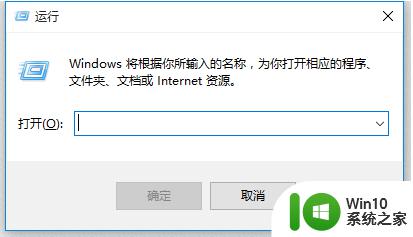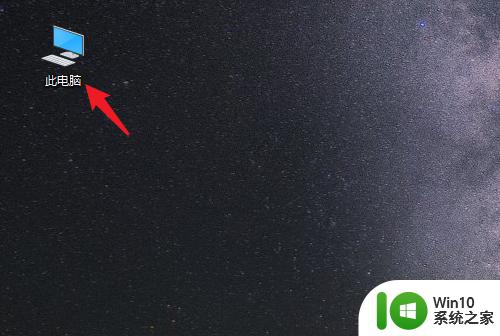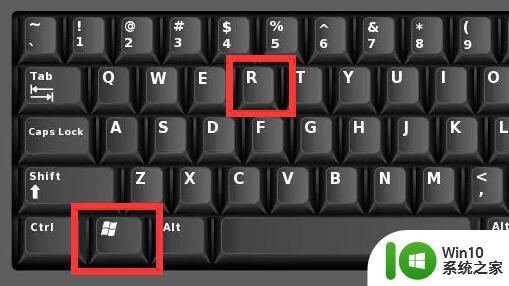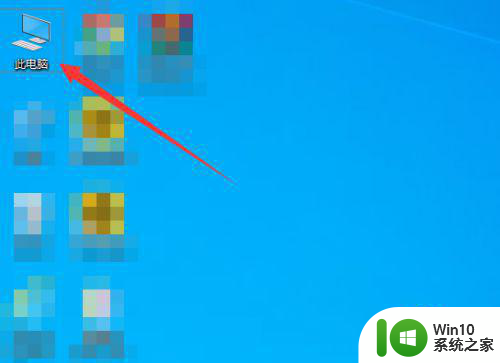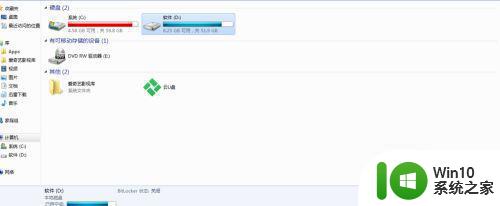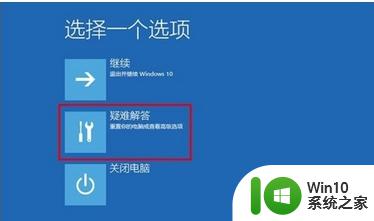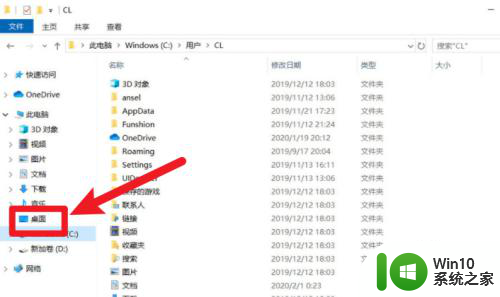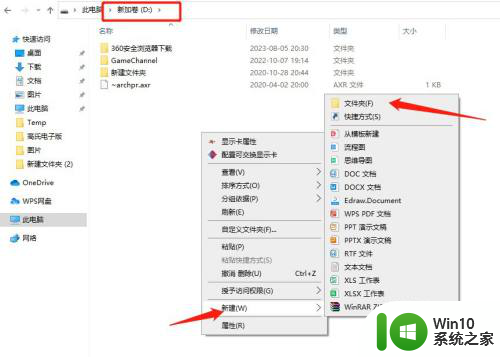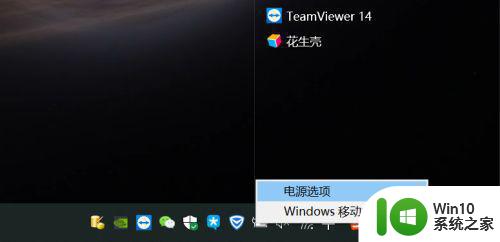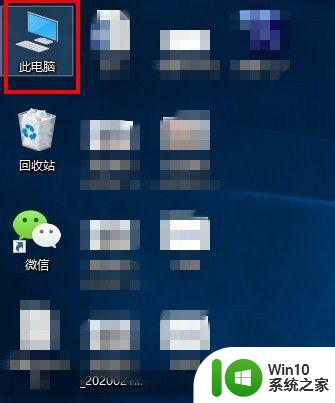如何解决win10笔记本电脑d盘文件出现在桌面的问题 win10笔记本电脑d盘文件自动复制到桌面解决方法
很多win10笔记本电脑用户都遇到过这样的问题:D盘文件自动复制到桌面,给电脑使用带来了困扰,这种情况可能是由于系统设置或病毒感染引起的。要解决这个问题,可以通过修改系统设置、升级杀毒软件或使用专业的系统修复工具等方法来进行处理。希望以上方法能帮助到遇到这一问题的用户。
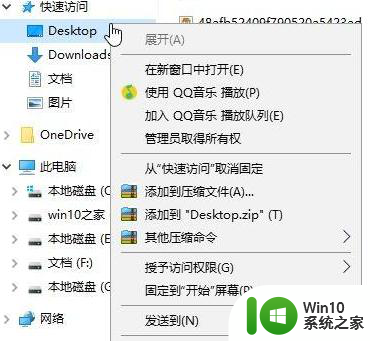
在桌面属性界面切换到【位置】选卡,然后点击【还原默认值】 点击确定保存设置,如果还是不行按下面方法进行操作。
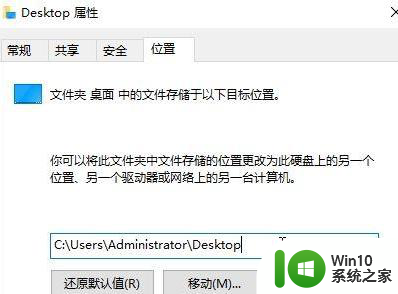
处理方法如下:
1、按Win+R组合键打开运行对话框,输入regedit,回车打开注册表编辑器;
2、在注册表左侧依次展开:计算机HKEY_CURRENT_USERSoftwareMicrosoftWindowsCurrentVersionExplorerShell Folders
3、在右侧双击打开Desktop,将其数值数据修改为:C:UsersAdministratorDesktop 点击确定保存设置即可!
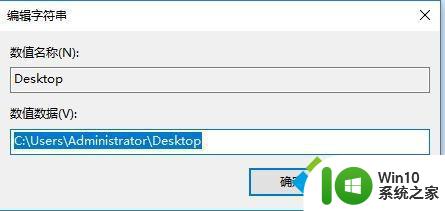
以上就是如何解决win10笔记本电脑d盘文件出现在桌面的问题的全部内容,有遇到这种情况的用户可以按照小编的方法来进行解决,希望能够帮助到大家。